
Përmbajtje:
- Autor John Day [email protected].
- Public 2024-01-30 12:24.
- E modifikuara e fundit 2025-01-23 15:10.

Pershendetje te gjitheve! Mirësevini në këtë udhëzues! Si një krijues avatar për VRChat, diçka që bëj shumë shpesh janë karaktere të manipuluara për përdorim në Unity! Çdo personazh është i ndryshëm, por më duket se më shpesh, të gjithë ndjekin një model bazë. Kjo është ajo për të cilën do të kaloj në këtë udhëzim: një proces bazë, fillestar për manipulimin e avatarëve tuaj, pavarësisht nëse janë të peshuar apo të pasur me kocka! (Nëse nuk e kuptoni atë që sapo thashë atje, mos u shqetësoni, unë do të shpjegoj më vonë.)
Hapi 1: Filloni me blender dhe sillni modelin tuaj

Për këtë tutorial, unë do të përdor Blender për të krijuar një pajisje themelore për karakterin tim, The Time Spirit! ky tutorial do të funksionojë në çdo model humanoid, përderisa ka dy këmbë, gjoks, krahë, duar, qafë dhe kokë! Programet e tjera gjithashtu mund të bëjnë pajisje, por për veçoritë që unë dua të ndihem sikur Blender është zgjidhja më e mirë.
Në këtë rast, unë tashmë kam një model brenda Blender në të cilin kam punuar, por nëse keni një model që duhet të futet në blender, thjesht klikoni në Skedar në këndin e sipërm të majtë të dritares Blender, pastaj importoni, dhe zgjidhni cilindo lloj modeli modeli juaj është (fbx ose obj më i zakonshmi që përdor). Pastaj gjeni modelin tuaj në Windows dhe importojeni atë!
Hapi 2: Rreshtojeni

Një nga gjërat e para që duhet të bëni gjithmonë me një model të ri (veçanërisht për VRChat) është të rreshtoni atë me planin e origjinës. (ja ku kryqëzohen x, y dhe z në rrjetin e Blender, nëse nuk e dini)
Mënyra më e lehtë që kam gjetur për ta bërë atë, është të zgjidhni të gjitha pjesët e modelit tuaj (nëse skena juaj është e zbrazët, një trokitje e thjeshtë e dyfishtë e një butoni duhet të jetë e mjaftueshme) dhe pastaj për t'u siguruar që e lëvizim drejt, goditni 5 kyç në numpad tuaj (nëse keni një) për të hyrë në modalitetin drejtshkrimor (3D pa perspektivë, më pak si një kamerë fps dhe më shumë si një kamerë CAD) dhe më pas goditni butonin 1 në numpad për të kaluar në pamjen e përparme orto. Kjo ju jep pamjen më të sheshtë të karakterit tuaj nga e para, duke e bërë (me shpresë) më të lehtë të shihni këmbët tuaja. Pastaj thjesht rreshtoni këmbët tuaja në mënyrë që thembra e këmbës/këpucës të jetë pikërisht në majë të vijës së kuqe.
duke e bërë këtë siguron që kur Uniteti po funksionon, personazhi gjithmonë qëndron mbi rrafshin tokësor në punë. Nëse e keni personazhin në gjysmë të rrugës nën rrafshin e tokës, mund të përjetoni probleme të animacionit në VRChat ose lojëra të tjera të Unitetit.
Hapi 3: Përqendroni Origjinat
Një rregullim përfundimtar për të bërë është të siguroheni që origjina për modelin të jetë e përqendruar siç duhet brenda modelit.
për ta bërë këtë, thjesht zgjidhni të gjitha pjesët e modelit, shtypni ctrl+alt+shift+c, dhe pastaj goditni "origjinat në gjeometri"
(sigurohuni që të mos klikoni "gjeometria në origjinë" ose modeli juaj mund të lëvizë!)
Pasi të jeni të sigurt se origjina juaj është e përqendruar, ne mund të fillojmë pajisjen e modelit!
Hapi 4: Filloni në Ijet


Mirë, tani më në fund mund të fillojmë të bëjmë strukturën e personazhit tonë!
Për pajisjet humanoid unë gjithmonë filloj nga ijet (siç duhet të gjithë) dhe ngjitem në kokë dhe krahë, dhe pastaj përfundoj në këmbë dhe zbres në këmbë. Kjo është ajo që ne do të bëjmë këtu.
Për të përqëndruar kursorin tuaj 3D në mënyrë që të krijojmë një platformë ku e duam, sigurohuni që modeli juaj është zgjedhur (dhe vetëm modeli i avatarit), rri pezull mbi portën e shikimit 3D dhe shtypni shift+s. Do të shfaqet një menu, zgjidhni "kursorin në përzgjedhje" dhe kursori 3D do të lëvizë drejt vendndodhjes së origjinës së modelit! Duhet të jetë pikërisht mbi ijet në shumicën e rasteve.
Tani fillon argëtimi! Shtypni shift+a për të hyrë në menunë e pjelljes dhe zgjidhni "armaturë" dhe "kockë të vetme".
Ju papritmas do të keni një sërë shigjetash përkthimi në ekran, por ndoshta nuk mund të shihni asgjë tjetër, apo jo?
kaloni në menunë në anën e djathtë të ekranit tuaj Blender dhe duhet të shihni që është zgjedhur një "armaturë" e re! Tani na mbetet vetëm të ndryshojmë një cilësim për ta parë. shkoni në skedën Objekt (kub portokalli) dhe poshtë nën dropdown "display" ju duhet të shihni një kuti të quajtur "xray" që është e pakontrolluar. Kontrolloni atë, dhe ju duhet të shihni një piramidë në mes të karakterit tuaj!
ky është fillimi i pajisjes tuaj, një kockë! Tani, hidhini një sy fotos së dytë në këtë hap. Zhvendoseni armaturën tuaj poshtë duke klikuar dhe zvarritur mbi shigjetën blu derisa të jetë në zonën e përgjithshme të ijeve të personazhit tuaj, pastaj lëshojeni!
Hapi 5: Emri është shumë


Tani, një kockë e kofshës është e mrekullueshme dhe gjithçka, por nuk do të na ndihmojë shumë në vetvete, apo jo?
Pra, ne padyshim duam të shtojmë më shumë kocka për t'i dhënë karakterit tonë më shumë fleksibilitet! Për ta bërë këtë, shtypni butonin tab në tastierën tuaj për të hyrë në modalitetin EDIT! ju duhet të shihni kubin e vogël portokalli në këndin e poshtëm të majtë të pamjes 3D të ndryshojë në një kub gri me pika portokalli në qoshe.
Tani që jemi në modalitetin e redaktimit, ne duam t'i japim kësaj kocke të veçantë një emër tjetër përveç "armaturës". për ta bërë atë, klikoni në skedën lart në krye të inspektorit me një kockë të vetme në të. (skeda e kockave)
Do të shihni që kjo kockë thjesht quhet kockë tani. kliko dhe ndryshoje për të thënë hip!
Tani, Blender i bën kockat e tij të trashëgueshme, që do të thotë se çdo kockë e re e krijuar nga një kockë e mëparshme do të mbajë emrin e kockës nga ka ardhur. Për shembull, një kockë e dytë jashtë kofshës do të quhej hip.001. Më vonë, ne do ta përdorim këtë në avantazhin tonë për të përfunduar më shpejt! Sidoqoftë, tani për tani, ne thjesht do t'i ndryshojmë emrat në atë që kemi nevojë të jenë.
Tani, për këtë pjesë tjetër, kthehuni te porta e shikimit dhe zgjidhni vetëm rrethin e sipërm të kockës (jo e gjithë gjëja, që do të thyente pajisjen) dhe shtypni e+z. Ky kombinim do të fillojë të nxjerrë një kockë të re dhe ta mbyllë atë vetëm në boshtin z, që do të thotë se ne mund ta shtrijmë lart, por jo përpara/prapa ose krah për krah. (gjë e mirë për shtyllën kurrizore).
Tërhiqeni atë deri në fund të zonës së gjoksit dhe klikoni majtas për ta lëshuar atë. (duhet të duket si fotografia 2 atje lart) Nëse shikoni prapa tek inspektori, mund të shihni që tani kemi zgjedhur "bone.001". Ne do ta ndryshojmë atë në "shpinë". Çdo kockë e kaluar këtu do të bëjë diçka të tillë, kështu që mos harroni!
Hapi 6: Ecni lart

Ne kemi nevojë për 3 kocka të tjera për këtë vijë të drejtë:
1. Gjoks
2. Qafa
3. Koka
Nëse avatari juaj nuk është shumë i deformuar (i cili nuk funksionon gjithmonë mirë me pajisjet humanoid), atëherë vazhdoni të ecni drejt me ato kocka. (edhe nëse personazhi juaj është femër dhe ka një gjoks, për këtë pajisje themelore gjithçka do të lëvizë vetëm me atë kockën e gjoksit. koka duhet të jetë pothuajse një shufër e madhe që shkon deri në kafkë.
Hapi 7: Armët Larg


Tani gjërat fillojnë të bëhen pak më të ndërlikuara që këtu. E mbani mend se si e përqendruam kursorin për të pjellë pajisjen?
Epo, ne duhet të bëjmë të njëjtën gjë me krahët, me përjashtim të faktit që nuk ka asgjë që kursori të kapet (përveç nëse keni krahë cilindrikë plotësisht, në këtë rast mund të zgjidhni disa kulme, por kjo është përtej fushëveprimit të kësaj tutorial, kështu që ne do ta përqafojmë!
Tani, ne nuk do të jemi në të vërtetë aq sa të zgjedhim se ku t'i fillojmë vetë supet. për shumicën e modeleve, vendosja e shpatullave me sy mund të funksionojë 100% në rregull (për sa kohë që ju jeni një gjykatës i mirë i distancës, domethënë!)
Klikoni majtas ku dëshironi të fillojë kursori në shpatullën e djathtë. Mos harroni, kocka e shpatullës është më shumë një klavikulë sesa një shpatull i vërtetë, prandaj sigurohuni që t’i jepni pak hapësirë para fillimit të krahut! Hidhni një sy vendndodhjes së kursorit në imazhin e mësipërm për të marrë një ide të mirë se ku duhet të shkojë. Pastaj shtypni shift+a për të futur një kockë në vendin e kursorit!
Tani duam ta rrotullojmë atë kockë dhe ta lëvizim në vend. Lëvizeni atë ju kërkoni? Po! Së pari, goditni r dhe pastaj -90 për ta rrotulluar atë nëntëdhjetë gradë, dhe pastaj në numpad goditni 7.
Siç duhet të jeni në gjendje të shihni, kocka nuk është askund afër mesit të krahut! Për ta rregulluar atë, klikoni majtas në mes të kockës, pastaj kapni shigjetën jeshile (y) dhe tërhiqeni kockën në vend. Kudo afër mesit do të funksionojë mirë, thjesht përpiquni ta merrni sa më afër që të jetë e mundur (goditja e z për të kaluar në modalitetin e kornizës me tela mund t'ju ndihmojë këtu). gjithashtu ka të ngjarë të keni nevojë ta lëvizni atë në boshtin x për ta riorganizuar atë me vendin ku fillimisht keni vendosur pjesën e pasme të kockës.
Tani, me siguri do të vini re se kocka është shumë e madhe tani (ne duam që kjo kockë të përfundojë pikërisht aty ku gjoksi takon krahun në sqetull, pak më lart) kështu që për ta rregulluar atë, edhe një herë, klikoni mbi topin dhe fundin e kockën dhe tërhiqeni prapa. (Mos u shqetësoni nëse bëhet vërtet i vogël, duhet të jetë).
E kaluara këtu, krahu do të ketë 3 kocka kryesore (megjithëse gishtat do të vijnë më vonë):
1. r.upperarm (sigurohuni që ta emërtoni në këtë mënyrë, kështu që ne mund ta rrokullisim emrin për anën e majtë më vonë!)
2. r.arma
3. r.dore
Sipërfaqja e sipërme duhet të përfundojë në bërryl, "krahu" në kyçin e dorës dhe dora në pikën ku fillojnë gishtat, ose diku në gjysmë të asaj pike në pëllëmbë. (ose është mirë). Nëse doni të jeni vërtet të saktë në lidhje me të, shtypni e+x për të nxjerrë vetëm eshtra në boshtin x.
pasi t'i keni quajtur ato kocka, zgjidhni shpejt kockën e shpatullave dhe kontrolloni vendndodhjen e saj x. Kjo do të na duhet më vonë për të marrë kockat tuaja në vendin e duhur në anën tjetër, kështu që mos e harroni! I imi ishte diçka -.7.
është koha t'i kopjoni të gjitha! Po! për të kopjuar kockat e krahut, zvogëloni në mënyrë që t'i shihni të gjitha dhe zhvendosni+ klikoni me të majtën në të gjitha kockat, duke filluar me dorën dhe shkoni prapa derisa të arrini në shpatull, dhe pastaj shtypni shift+ d! Kjo pastaj do të bëjë një kopje të eshtrave që keni zgjedhur dhe do t'i lidhni me miun tuaj për t'i lëvizur ato. Ne nuk duam t'i zhvendosim akoma, kështu që kliko me të djathtën një herë për t'i lëshuar përsëri në vendin e tyre origjinal.
Hapi 8: Shkallëzimi dhe Dublikimi


Tani, pasi keni lëshuar kopjen, duhet të shihni vetëm një grup eshtrash, por mos u shqetësoni, grupi i dytë është padyshim atje! Tani, për t'i përdorur këto kocka në anën tjetër të trupit, kockat do të duhet të përballen nga ana tjetër. Një mënyrë shumë e thjeshtë për ta bërë këtë kuptova ishte të godisja s (për shkallë) dhe pastaj x dhe -1. Kjo do të shkallëzojë në mënyrë efektive të gjitha kockat në shkallë -1 herë vetëm në boshtin x, vetëm duke i rrotulluar ato përreth. ju duhet t'i shihni ata të ulur prapa brenda eshtrave origjinale, tani!
Tani, me të gjitha kockat e zgjedhura, lëvizni kockat tuaja përgjatë boshtit x derisa numri në kutinë x në të djathtë të jetë sa më afër që të arrini në versionin pozitiv të atij numri negativ që shikuam më parë. pastaj klikoni për t'i vendosur ato!
Pastaj, me të gjitha kockat për krahun e ri të zgjedhur akoma, shkoni te skeda e armaturës poshtë në të majtë dhe zgjidhni "Flip names" (opsioni duhet të jetë rreth dy të tretat e rrugës deri te menyja). Ju duhet të shihni r. kthehu te l. dhe disa nga numrat ndryshojnë, nëse keni ndonjë! (të dyja janë në rregull).
Tani një gjë e fundit për të bërë me krahët tani për tani janë prindërit e tyre "me një kompensim" në gjoks.
Për ta bërë këtë, zgjidhni njërën nga shpatullat dhe ndryshoni klikoni në gjoks për ta zgjedhur atë gjithashtu, dhe pastaj shtypni ctril+p dhe zgjidhni "offset".
Nëse e keni bërë atë si duhet, duhet të shfaqet një vijë e zezë me pika për të lidhur fundin e shpatullës me anën e sipërme të gjoksit! Bëni atë për anën tjetër dhe sapo keni bërë dy trupa krahësh! Ato vija të zeza do t'i mbajnë krahët në lëvizje me gjoksin më vonë.
Hapi 9: Këmbët




Tani te këmbët! Ne do të shikojmë sërish vendndodhjen e nyjës, kështu që thjesht klikoni majtas ku dëshironi dhe zhvendosni+a për të shtuar një kockë. Do të vini re se është përballur drejt! Vetëm rrotulloni atë djalin e keq 180 gradë duke shkuar r pastaj 180 dhe futeni për ta vënë atë duke drejtuar drejt këmbëve tuaja. Atëherë mund ta tërhiqni fundin e kockës kudo që dëshironi ta vendosni saktësisht në vendin e duhur me butonin g. (Më pëlqen gjithashtu të kaloj pamjen në anën gjithashtu me 3 për t'u siguruar që është në mes të dyja mënyrat)
Avatari im këtu ka më shumë këmbë të ngjashme me kafshët, kështu që kockat e këmbëve të mia përkulen pak më shumë se normalisht, por për shumicën e pajisjeve humanoid ju duhet të jeni në rregull duke drejtuar kryesisht poshtë. Kjo kockë, si krahu, quhet r.upperleg (me foton e referencës më sipër) dhe pastaj dy të tjerat duhet të jenë:
1. r.këmbë
2. r.këmbë
Karakteri im në fakt nuk ka një këmbë, përfundon në një pikë për këmbët, por unë ende kam nevojë për kockat
që pajisja të funksionojë si duhet. ata thjesht ulen në një kënd përballë (por nëse keni një këmbë, vendoseni në vendin ku fillojnë gishtërinjtë.)
Edhe një herë, shënoni vlerën x për nyjen e këmbës së sipërme, dhe pastaj, duke filluar nga fundi, zhvendosni përzgjidhni të gjitha deri në pjesën e sipërme të këmbës dhe zhvendoseni +d!
Nëse keni ndonjë kthesë për këmbën në x fare, sigurohuni që t’i shkallëzoni kockat në -1 në x, përndryshe thjesht filloni t’i zhvendosni kockat e këmbës në këmbën e tyre të përshtatshme dhe ndërroni emrat!
për të përfunduar këmbët, zgjidhni pjesën e sipërme të majtë të këmbës, pastaj ndryshoni atë dhe kompensoni atë prind, dhe përsëriteni përsëri për kockën e sipërme të djathtë!
Një mënyrë e shpejtë për të provuar nëse prindërit tuaj të kompensuar kanë punuar është të shtypni butonin ctrl+për të hyrë në modalitetin e pozës. Pastaj, zgjidhni as kofshën e kofshës ose kraharorit dhe shtypni r për t'u rrotulluar! Nëse krahët tuaj rrotullohen me gjoksin tuaj dhe këmbët dhe krahët tuaj rrotullohen me ijet tuaja, gjithçka po funksionon mirë!
Dhe me këtë ju keni bërë me sukses sistemin themelor skeletor për një platformë humanoid në Blender! It'sshtë vonë këtu, kështu që unë nuk do të hyj në eshtrat e dorës sot, por kjo do të vijë të nesërmen ose më shumë! tani për tani, ne do të hidhemi menjëherë në prindërimin e modelit tuaj në armaturën tuaj!
Hapi 10: Shtojca


Tani fillon pjesa e vërtetë argëtuese! me një pajisje të plotë, është koha t'i bashkojmë rrjetën tonë dhe të fillojmë të pozojmë!
Shënim: këtu mësimi do të devijojë për pajisjet robotike/ pajisjet që nuk shtrihen. Unë do të bëj një udhëzues të veçantë dhe do ta lidh këtu për ju djema. Do të ngrihet së shpejti!
Kthehuni në modalitetin e objektit duke shtypur skedën. kjo tani duhet t'ju lejojë të zgjidhni modelin që dëshironi të vendosni në platformë. Zgjidhni atë (çdo dhe të gjitha pjesët nëse nuk është një model koherent) dhe pastaj zhvendosni+klikoni me të djathtën derisa të zgjidhni edhe pajisjen.
Pastaj godisni përsëri ctrl+p dhe zgjidhni "deformimi i armaturës me pesha automatike". Ky është një sistem peshe shumë themelor dhe jo gjithmonë fantastik për manipulim, por për të filluar manipulimin, dhe/ose fillimin e lyerjes me peshë, ai e përfundon punën!
Tani, shkoni të zgjidhni vetëm pajisjen përsëri dhe shtypni butonin ctrl+për të hyrë përsëri në modalitetin e pozës. nëse përzgjidhni ndonjë nyje dhe e lëvizni, tani trupi lëviz edhe modelin!
tani për tani, përpiquni të mos i lëvizni eshtrat përgjithmonë, pasi do të na duhet avatar në T-pozë për programe si Unity për të përdorur saktë pajisjen. Nëse jeni duke lëvizur një kockë dhe doni të anuloni, thjesht klikoni me të djathtën. Nëse tashmë keni kthesa, thjesht shtypni ctrl+z disa herë. thjesht kini kujdes që të mos e pastroni pajisjen! xD
Dhe me këtë, ne kemi mbaruar me këtë mësim themelor të manipulimit! Shpresoj se ju mësuat shumë dhe ju pëlqeu procesi! Kam në plan të sjell shumë më tepër mësime në Instructables mbi temën e modelimit në javët e ardhshme, jam shumë i emocionuar të tregoj më shumë me ju djema! Unë gjithashtu do ta regjistroj këtë për youtube tim së shpejti, kështu që nëse ju pëlqen të shikoni më shumë video, qëndroni të sintonizuar për këtë! faleminderit të gjithëve për leximin, dhe fat të mirë në aventurat tuaja të modelimit!
Recommended:
Procesi dixhital Ludo me Arduino 7 Segmenti i projektit të shfaqjes: 3 hapa

Zare Digital Ludo Me Arduino 7 Segmenti i Projektit të Shfaqjes: Në këtë projekt, ekrani me 7 segmente përdoret për të shfaqur një numër nga 1 në 6 rastësisht sa herë që shtypim butonin e shtypjes. Ky është një nga projektet më interesantë që të gjithë kënaqen ta bëjnë. Për të mësuar se si të punoni me ekranin e 7 segmenteve klikoni këtu: -7 segme
NAIN 1.0 - Roboti themelor humanoid duke përdorur Arduino: 6 hapa

NAIN 1.0 - Roboti themelor humanoid duke përdorur Arduino: Nain 1.0 do të ketë në thelb 5 module të ndashme - 1) Krah - të cilat mund të kontrollohen nëpërmjet servos. 2) Rrota - të cilat mund të kontrollohen me motorë dc. 3) Këmbë - Nain do të jetë në gjendje të kalojë midis rrotave ose këmbëve për lëvizje. 4) Koka &
Efekti i manipulimit të kohës me stroboskop diferencial (i detajuar plotësisht): 10 hapa

Efekti i manipulimit të kohës me stroboskop diferencial (i detajuar plotësisht): Sot do të mësojmë të bëjmë një stroboskop diferencial i cili mund të bëjë që objektet që lëvizin periodikisht të shfaqen ende në sy. Ende mjafton për të marrë parasysh detajet e vogla në objektin tjerrës i cili në thelb është i padukshëm ndryshe. Gjithashtu mund të tregojë bea
Shërbim Compass jashtëzakonisht themelor, i pakalibruar: 7 hapa
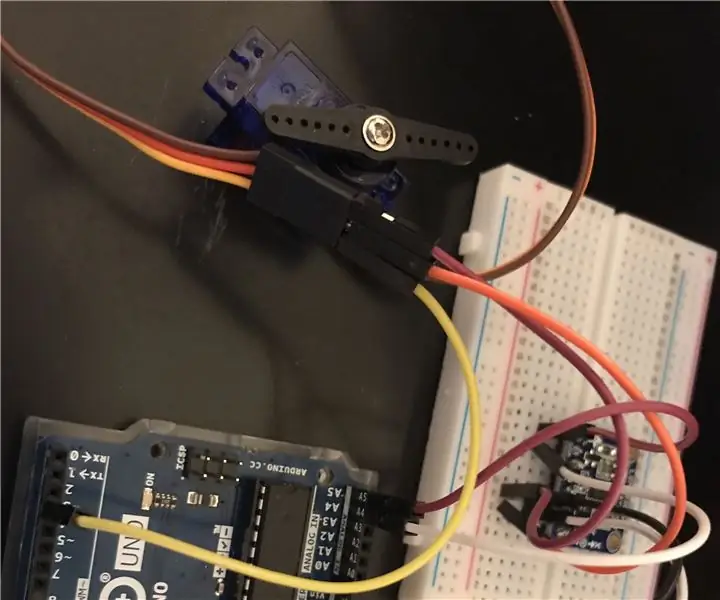
Shërbim Compass jashtëzakonisht themelor, i pakalibruar: Ky është vetëm një udhëzues bazë për një projekt në të cilin po punoj. Ky është i pakalibruar dhe është një prototip shumë themelor i bërë për klasën. Në një udhëzim të mëvonshëm, unë do të tregoj se si ta kalibroj atë. Nuk do të prisja shumë madhështi nga kjo nëse do të isha ti,
D4E1: Mjeti i leximit 2.0 (Procesi i avancuar i prodhimit): 9 hapa

D4E1: Mjeti i leximit 2.0 (Procesi i avancuar i prodhimit): Informacion:-Dy studentë Dizajni i produktit industrial në Kortrijk (Belgjikë) doli me këtë mjet leximi. Ne filluam bazuar në një model ekzistues dhe e kemi zhvilluar atë në një dizajn tjetër. Mjeti i leximit fillimisht është zhvilluar për një klimë
